Vielleicht eine der besten Aufgaben und ProduktivitätTools da draußen im Internet ist Todoist. Mit ihm können Benutzer einfach und schnell Aufgabenlisten erstellen, verschiedene Aufgaben planen und sogar mit Freunden zusammenarbeiten. Die Todoist-App ist weit verbreitet und auf vielen verschiedenen Betriebssystemen verfügbar, darunter Mac, iOS, Android, Windows und das Web. Leider gibt es keine offizielle Todoist-App für Linux. Eine sinnvolle Alternative, um diese Lücke zu schließen, ist die Synchronisation von Todoist mit Gnome To Do unter Linux.
Installation
Die Gnome To Do List App ist ein wunderbares Tool miteine Tonne von Funktionen. Nur weil es eine Menge großartiger Funktionen bietet, heißt das noch lange nicht, dass sie von allen installiert wurden. Fakt ist, To-Do ist normalerweise in den "Extras" der meisten Betriebssysteme enthalten.
Wenn Sie eine hochgradig Gnome-basierte Linux-Distribution verwenden, besteht eine gute Chance, dass Sie sie haben. Öffnen Sie das Fenster "Aktivitäten" in Gnome Shell, suchen Sie nach "Aufgaben" und öffnen Sie es.
Wenn Sie Gnome Shell verwenden, dies jedoch nicht die Standard-Desktop-Umgebung (und so weiter) ist, müssen Sie das Tool manuell installieren. So erhalten Sie es:
Ubuntu
sudo apt install gnome-todo
Debian
sudo apt-get install gnome-todo
Arch Linux
sudo pacman -S gnome-todo
Fedora
sudo dnf install gnome-todo
Öffnen Sie SUSE
sudo zypper install gnome-todo
Andere Linuxe
Gnome und Gnome-bezogene Tools sind gepackt undAuch für die unbekanntesten Linux-Distributionen installierbar. Wenn Ihr Betriebssystem oben nicht erwähnt wurde, gibt es immer noch eine Möglichkeit, die Aufgaben-App zu installieren. Öffnen Sie ein Terminal und durchsuchen Sie Ihren Paketmanager nach "gnome-todo". Alternativ können Sie Gnome Software öffnen und nach "Gnome to do" suchen.
Wenn Gnome Todo aus irgendeinem Grund nicht mit Ihrem Betriebssystem gepackt ist, sollten Sie erwägen, das offizielle Gnome To do-Flatpak herunterzuladen und dieses stattdessen zu verwenden.
Synchronisieren Sie Todoist mit Gnome To Do
Bevor sich die Gnome Todo App in die integrieren lässtTodoist-Dienst, müssen Sie Ihr Todoist-Benutzerkonto zu Gnome hinzufügen. Öffnen Sie dazu das Gnome-Aktivitätenmenü und suchen Sie nach "Online-Konten".
Wenn Sie einen Gnome-ähnlichen Desktop verwenden, suchen Sie nachOnline-Konten stattdessen im Systemeinstellungsbereich Ihrer Desktop-Umgebung. Die meisten GTK3-basierten Desktop-Umgebungen machen die Funktion "Online-Konten" von Gnome Shell zu einem Teil ihrer eigenen Desktop-Umgebung.
Starten Sie den Abschnitt "Online-Konten" von GnomeDaraufhin wird ein Menü angezeigt, in dem Sie verschiedene Internetdienste mit Ihrem Gnome 3-Desktop verbinden können. Scrollen Sie ganz nach unten und suchen Sie nach einer Schaltfläche "Mehr". Klicken Sie darauf, um die ausgeblendeten Kontooptionen anzuzeigen, die auf einen Blick nicht sichtbar sind.

Wählen Sie "Todoist" und melden Sie sich in Ihrem Konto an. Wenn Sie noch keinen Account haben, klicken Sie hier und erstellen Sie zuerst einen.
Schließen Sie das Online-Fenster, nachdem Sie sich bei Todoist angemeldet habenBenutzerkonten und öffne die Gnome To Do App. Um den Synchronisierungsvorgang abzuschließen, wählen Sie das Gnome To Do-Symbol in der oberen linken Ecke. Durch Auswahl dieses Symbols wird ein Menü geöffnet. Klicken Sie im Menü auf "Erweiterungen".
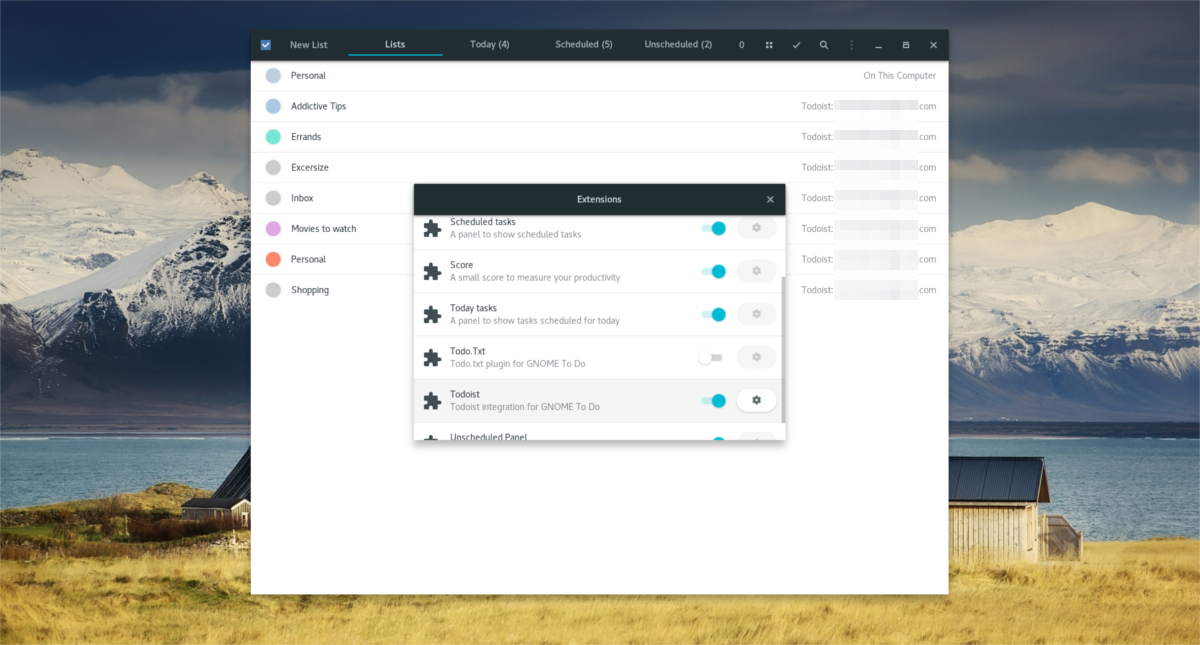
Blättern Sie in der Erweiterungsliste nach unten, und suchen Sie dieErweiterung mit der Bezeichnung "Todoist" und klicken Sie auf den Schieberegler, um es zu aktivieren. Von hier aus lässt sich die Gnome To Do-App nahtlos in Ihre Todoist-App für Mobilgeräte und das Web integrieren. Auf alle Listenelemente kann remote zugegriffen werden.
Verwenden von Gnome To Do
Gnome To-Do ist den meisten To-Do-Listen-Apps sehr ähnlichfür PCs. Benutzer können Aufgaben verwalten und individuelle Listen erstellen, Elemente planen, verschiedene Filter verwenden usw. Nach dem Starten des Programms werden Sie feststellen, dass eine Reihe leerer Listen ohne Elemente vorhanden sind. Dies sind „Filter“ oder „Kategorien“. Die Filter dienen dazu, Aufgaben in verschiedene Kategorien zu unterteilen.
Neue Listen
Obwohl die Gnome To Do App viele lokale erstelltListen sollten Benutzer stattdessen ihre eigenen Listen erstellen. Dies liegt daran, dass viele Listen standardmäßig nur lokal sind. Um mit Todoist zu synchronisieren, müssen neue Listen erstellt werden. So erstellen Sie einen neuen Filter in der Gnome-Aufgaben-App.
Beginnen Sie mit der Auswahl einer „Kategorie“ aus einigen vondie aufgeführten Standardkategorien. Alternativ können Sie eine neue Kategorie erstellen, indem Sie auf "Neue Liste" klicken. Schreiben Sie den Namen Ihrer Kategorie / Liste und klicken Sie dann auf die Schaltfläche "Liste erstellen".
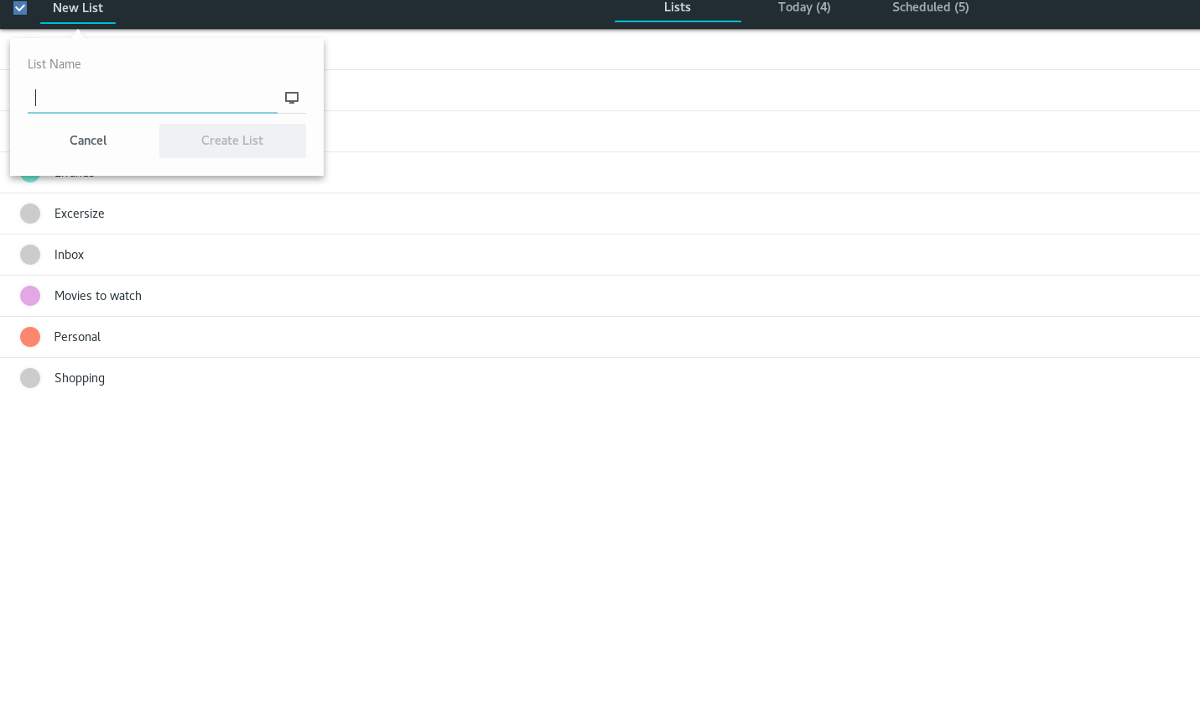
Um diese neue Liste mit Todoist zu synchronisieren, wählen Sie das Computersymbol und anschließend Ihr angemeldetes Todoist-Konto.
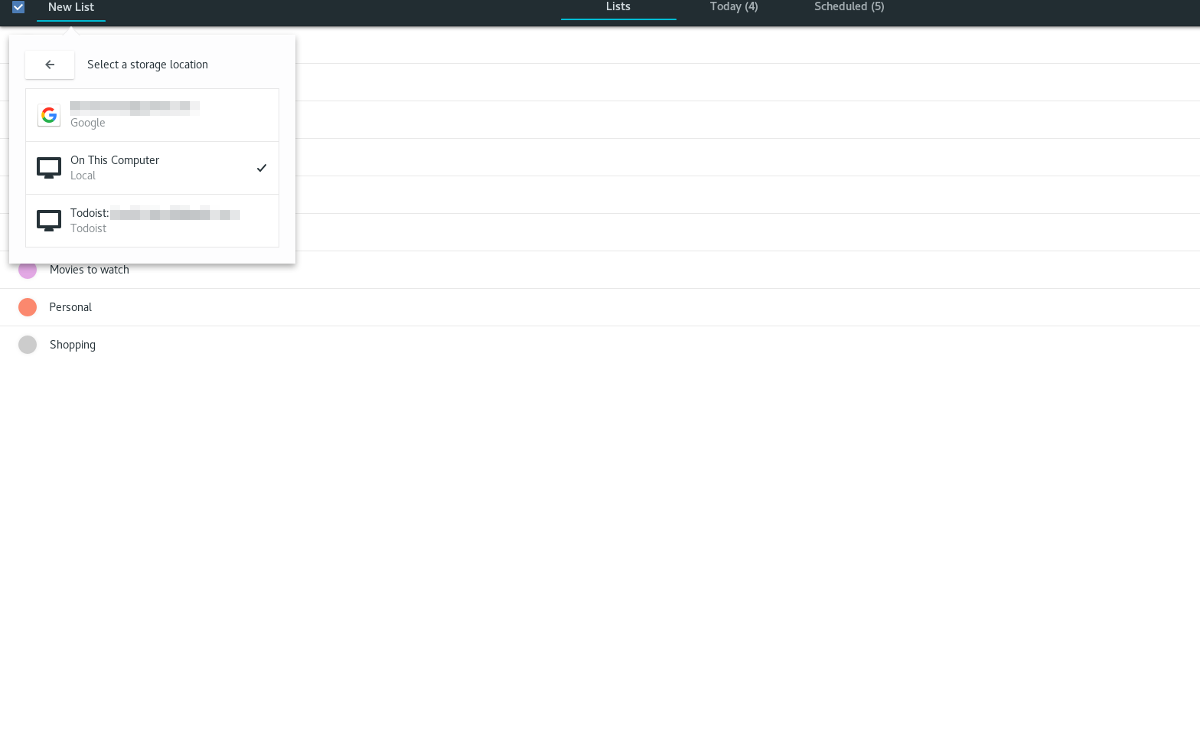
Elemente zu Listen hinzufügen
Gehen Sie wie folgt vor, um einzelnen Listenelementen Kategorien in der Gnome To do-App hinzuzufügen. Wählen Sie eine Kategorie / Liste im Tool aus, indem Sie darauf klicken. Auf diese Weise gelangen Sie zur Schreibseite.
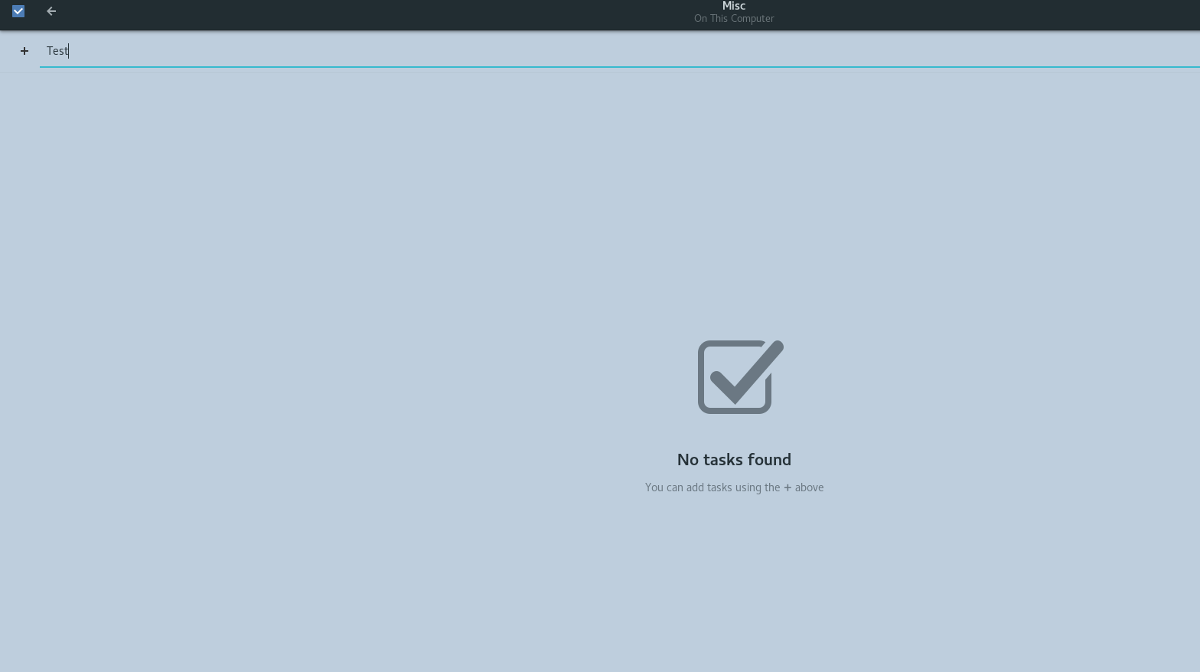
Schreiben Sie das Listenelement aus und drücken Sie die Eingabetaste, um es hinzuzufügen.
Elemente einplanen
Es ist möglich, einzelne Listenelemente in der Aufgaben-App zu planen, genau wie bei Todist.
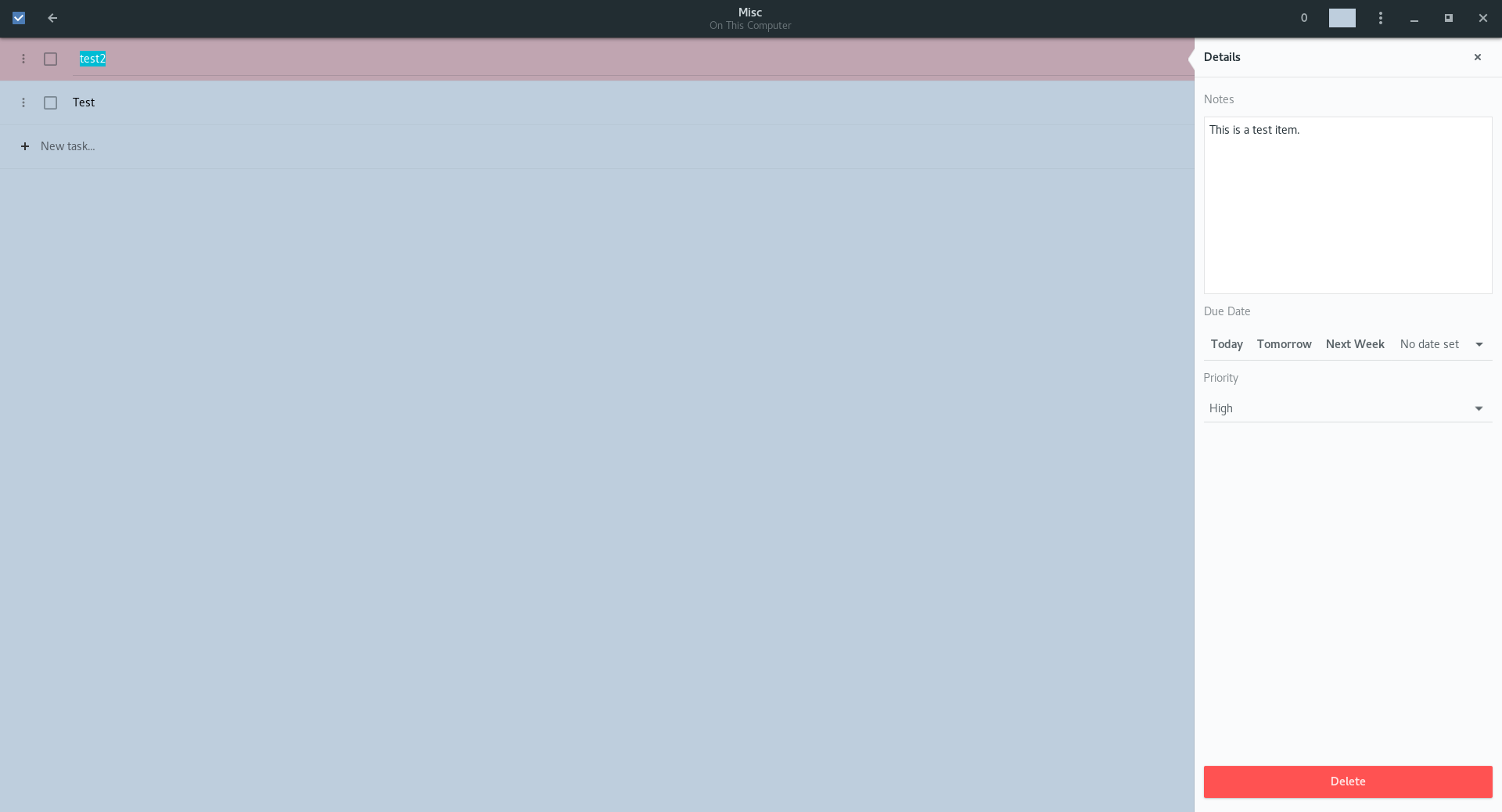
Geben Sie zunächst eine Liste ein und wählen Sie einen Listeneintrag aus. Daraufhin wird rechts ein Fenster angezeigt. Stellen Sie dann unter Fälligkeitsdatum das Datum und die Uhrzeit für den Artikel ein. Stellen Sie sicher, dass Sie auch die Priorität des Listenelements im Abschnitt "Priorität" auswählen.












Bemerkungen